Microsoft का Skype सबसे बड़े में से एक हैग्रह पर वीडियो / ऑडियो पी 2 पी कॉलिंग उपकरण का इस्तेमाल किया। वे लगभग हर ऑपरेटिंग सिस्टम - यहाँ तक कि लिनक्स पर भी उपयोगकर्ताओं के टन प्राप्त कर चुके हैं। यदि आपने हर जगह देखा है, और यह पता नहीं लगा सकता है कि आपकी पसंद के लिनक्स ऑपरेटिंग सिस्टम पर काम करने वाले स्काइप के नवीनतम संस्करण को कैसे प्राप्त करें, तो चिंता न करें, यह समझ में आता है। Skype के पास वास्तव में कोई निर्देश नहीं है कि वे अपने लिनक्स संस्करण कैसे स्थापित करें। इसके बजाय, वे सिर्फ आपको एक पैकेज डाउनलोड करने के लिए कहते हैं यदि आप लिनक्स पर स्काइप स्थापित करना चाहते हैं।
इसका कारण यह है, हम ठीक उसी तरह से जा रहे हैं कि कैसे लिनक्स के तहत काम करने वाले Skype ऐप का नवीनतम संस्करण प्राप्त किया जाए।
उबंटू / डेबियन निर्देश

Skype डाउनलोड योग्य के माध्यम से Linux के लिए उपलब्ध हैबाइनरी पैकेज, जिसका अर्थ है कि इसमें उबंटू, डेबियन और उनके डेरिवेटिव (लिनक्स मिंट, एलीमेंट्री ओएस, बन्सलेब्स, और आदि) के लिए उत्कृष्ट समर्थन है। भले ही इन ऑपरेटिंग सिस्टमों को Microsoft से अच्छा समर्थन प्राप्त हो, लेकिन सॉफ़्टवेयर वितरण सॉफ़्टवेयर रिपॉजिटरी में नहीं पाया जाता है। इसके बजाय, उपयोगकर्ताओं को Skype वेबसाइट से DEB पैकेज फ़ाइल डाउनलोड करनी होगी।
Skype.com पर जाएँ और Skype के नवीनतम संस्करण को पकड़ें और फिर एक टर्मिनल विंडो खोलें। का उपयोग करते हुए सीडी कमांड, टर्मिनल विंडो को में स्थानांतरित करें ~ / डाउनलोड निर्देशिका।
cd ~/Downloads
के अंदर ~ / डाउनलोड फ़ोल्डर, सिस्टम में डेबियन पैकेज को स्थापित करने के लिए DPKG टूल का उपयोग करें।
sudo dpkg -i skypeforlinux-64.deb
DPKG Skype को सीधे सिस्टम में लोड करेगा,लेकिन इस प्रक्रिया के दौरान, कुछ त्रुटियां हो सकती हैं। हर बार पैकेज स्थापित होने पर ऐसा नहीं होता है, लेकिन जब यह त्रुटि होती है तो आपको इसे ठीक करने की आवश्यकता होगी।
sudo apt install -f
किसी भी लापता लाइब्रेरी और निर्भरता को ठीक करने के बाद, जिसे स्काइप की आवश्यकता है, सब कुछ अच्छा होना चाहिए।
आर्क लिनक्स निर्देश
स्काइप को आर्क पर स्थापित करने के कई तरीके हैंलिनक्स, लेकिन सबसे अच्छा तरीका यह है कि इसे सीधे आर्क लिनक्स यूजर रिपॉजिटरी से पकड़ा जाए। स्थापित करने के लिए, एक टर्मिनल खोलें और नवीनतम स्काइप AUR पैकेज को अपने आर्क पीसी पर क्लोन करें। डाउनलोड के बजाय क्लोन क्यों? PKGBUILD फ़ाइल युक्त .tar.gz फ़ाइल को डाउनलोड करने के बजाय स्नैपशॉट को क्लोन करने से चीज़ें बहुत तेज़ हो जाती हैं, और बिल्डिंग प्रक्रिया के चरणों को कम कर देता है।
ध्यान दें: क्या आपके पास गिट नहीं है? इसे स्थापित करें: सुडो पैक्मैन -S गिट
git clone https://aur.archlinux.org/skypeforlinux-stable-bin.git
सीडी कमांड का उपयोग करके टर्मिनल विंडो को क्लोन स्काइप डायरेक्टरी में ले जाएं।
cd skypeforlinux-stable-bin
इमारत की प्रक्रिया शुरू करने के लिए, कुछ निर्भरता को हल करने की आवश्यकता है। चिंता करने की नहीं, इसे स्वचालित करना संभव है। जोड़कर करो -si मेकपैक के अंत तक। यह स्वचालित रूप से लापता निर्भरता को सिंक करता है जिसे सिस्टम की आवश्यकता होती है (यह पैकेज भी स्थापित करता है)।
makepkg -si
फेडोरा निर्देश
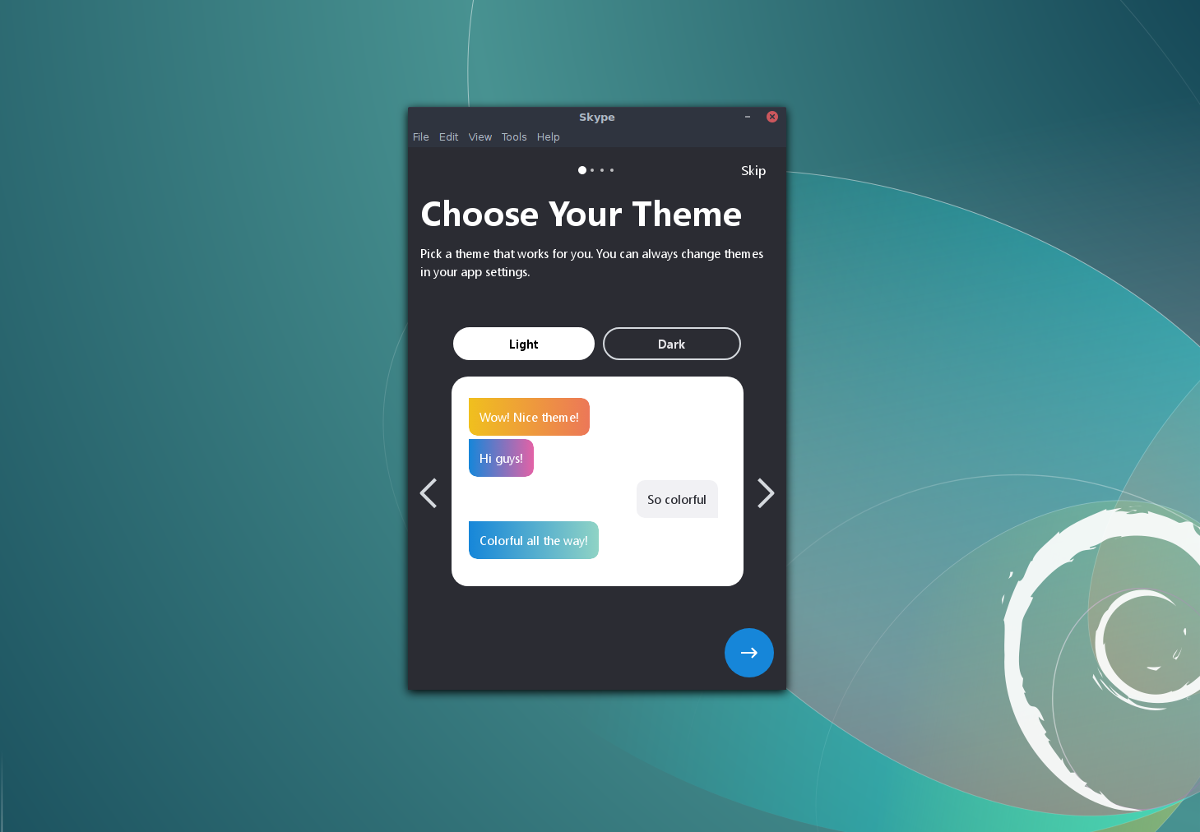
Fedora उपयोगकर्ता Skype को डाउनलोड करने योग्य के माध्यम से स्थापित कर सकते हैंSkype वेबसाइट से RPM फ़ाइल। RPM स्थापित करने के लिए, इस लिंक का अनुसरण करें। कृपया ध्यान रखें, कि स्काइप के लिए कोई 32-बिट पैकेज उपलब्ध नहीं है। यदि आप लिनक्स के 32-बिट संस्करण पर हैं और Skype का उपयोग करने की आवश्यकता है, तो वेब संस्करण का उपयोग करने पर विचार करें, या Discord जैसे विकल्प का प्रयास करें। नवीनतम RPM फ़ाइल प्राप्त करने के बाद, टर्मिनल विंडो खोलें और ~ / डाउनलोड फ़ोल्डर में सीडी।
cd ~/Downloads
DNF का उपयोग करके, अपने फेडोरा पीसी में Skype स्थापित करें।
sudo dnf install skypeforlinux-64.rpm -y
वैकल्पिक रूप से, DNF पैकेज टूल को RPM डाउनलोड करें और URL से इंस्टॉल करें:
sudo dnf install https://go.skype.com/skypeforlinux-64.rpm -y
OpenSUSE निर्देश
SUSE, फेडोरा की तरह, उपयोगकर्ताओं के माध्यम से पैकेज स्थापित करता हैRPM फाइलें। इसकी वजह यह है, माइक्रोसॉफ्ट स्काइप आसानी से ओपन एसयूएसई के सभी आधुनिक संस्करणों पर स्थापित होगा। इस लिंक से स्काइप क्लाइंट के नवीनतम संस्करण को यहां ले जाएं, और एक टर्मिनल खोलें। सीडी का उपयोग करना, ~ / डाउनलोड फ़ोल्डर में जाएं और सिस्टम पर पैकेज स्थापित करने के लिए Zypper का उपयोग करें।
cd ~/Downloads sudo zypper install skypeforlinux-64.rpm
स्नैप पैकेज निर्देश
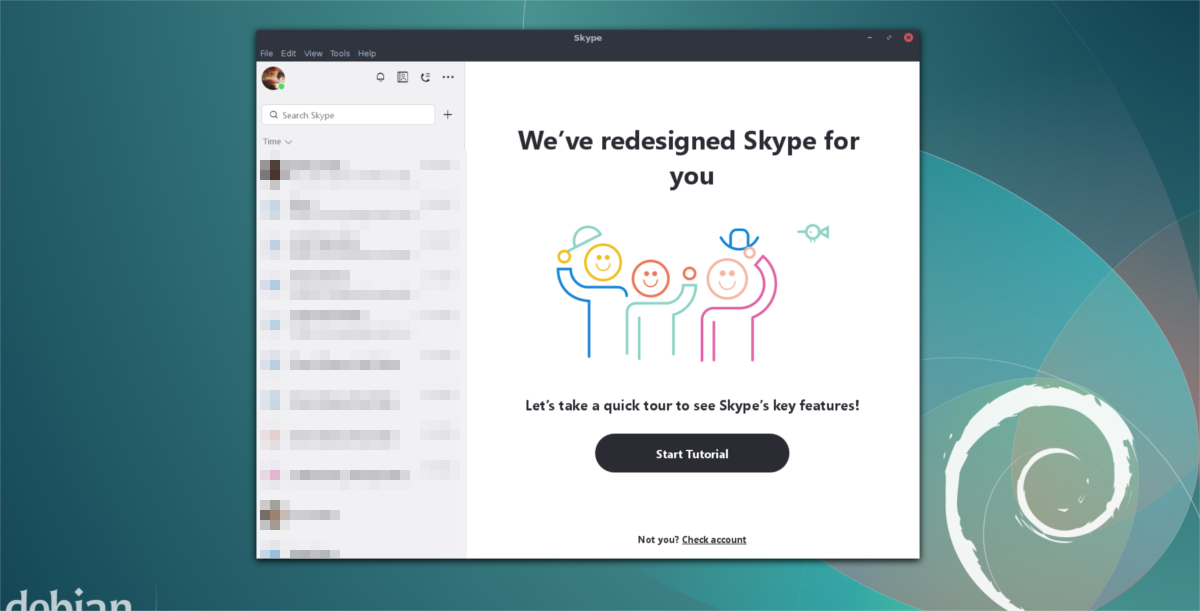
स्काइप उन लोगों के लिए एक तस्वीर के रूप में उपलब्ध हैAUR से पैकेज बनाने या RPM या DEB प्रारूप में पैकेज स्थापित करने का कोई तरीका नहीं है। Skype का उपयोग स्नैप के माध्यम से करने के लिए, यह महत्वपूर्ण है कि आपका लिनक्स वितरण स्नैप का समर्थन करता है। लोकप्रिय स्नैप कैसे प्राप्त हो रहे हैं, इस समय बहुत से लिनक्स वितरणों की कल्पना करना मुश्किल नहीं है, लेकिन इसके लिए उनका समर्थन नहीं है।
यदि आपके पास पहले से स्नैपडील काम नहीं कर रहा है, तो यहां हमारे गाइड का पालन करें और इसे सक्षम करें। वैकल्पिक रूप से, जीथब से कोड को पकड़ो और इसे स्वयं बनाएं।
जब आपके पास काम करना बंद हो जाए, तो Skype का नवीनतम संस्करण स्थापित करें:
sudo snap install skype --classic
फ्लैटपैक निर्देश
क्या आप स्नैप, DEBS या RPMS का उपयोग नहीं कर सकते हैं? चिंता करने की बात नहीं है, फ़्लिपक के साथ अपने लिनक्स ऑपरेटिंग सिस्टम पर स्काइप काम करने का एक तरीका है। स्नैप्स की तरह, फ़्लैटपैक किसी भी उपयोगकर्ता को सॉफ़्टवेयर का कोई फर्क नहीं पड़ता कि वे चलने वाले लिनक्स के जल्दी और आसानी से स्थापित करने की अनुमति देता है। सबसे अच्छा, चूंकि फ्लैटपैक ग्नोम परियोजना से आता है, इसलिए शायद आप पहले से ही इसे अपने सिस्टम पर स्थापित कर चुके हैं (या आसानी से प्राप्त कर सकते हैं)।
स्काइप को फ्लैटपैक के माध्यम से काम करने के लिए, पहले फ्लैथबट फ्लैटपैक रेपो की सदस्यता लें:
sudo flatpak remote-add --if-not-exists flathub https://dl.flathub.org/repo/flathub.flatpakrepo
जब फ्लैथब सक्रिय होता है, तो बस रेपो से अपने पीसी के लिए Skype का नवीनतम संस्करण स्थापित करें।
sudo flatpak install --from https://flathub.org/repo/appstream/com.skype.Client.flatpakref</ P>













टिप्पणियाँ